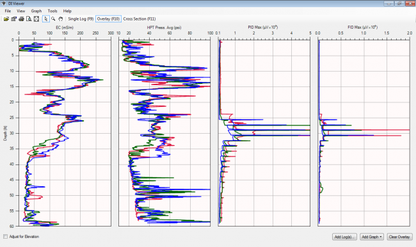
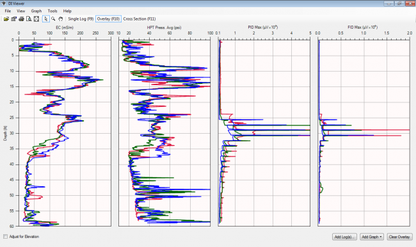
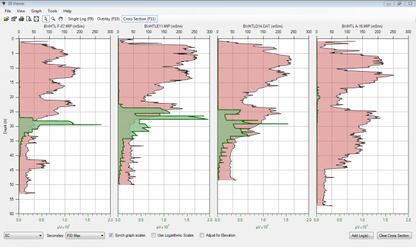
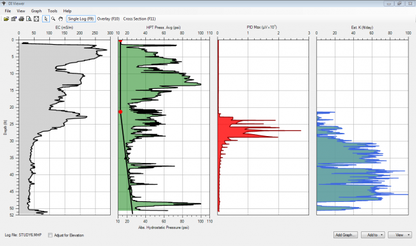
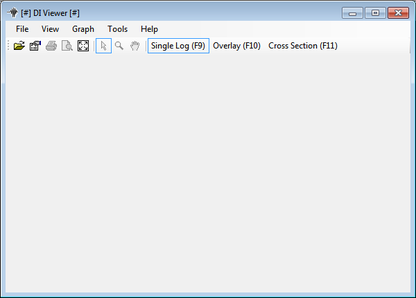
En este video vamos a discutir una revisión de un registro de mi hbt, así como las pruebas de control de calidad y otra información que está contenida en el registro Yo, sólo quiero mostrar a todos cómo acceder a esa información y lo que puede decir acerca de las pruebas de control de calidad, asegurándose de que el sistema está funcionando correctamente y cómo se puede comprobar en los registros de los operadores de nuevo. Este es un registro de mi hbt. Tenemos la conectividad eléctrica en el extremo izquierdo, la presión de inyección hbt y luego tres detectores, un PID, F ID y el exceso de D. Usted puede ver que tenemos grandes respuestas en el PID y F ID.
Una de las principales cosas que usted realmente necesita para mirar con los datos del detector de nip es lo que son las escalas en. Así que usted puede ver. Tenemos muy poca línea de base, mostrando en el PID o el F ID, una señal bastante fuerte saliendo de esto. Estas respuestas, estoy mostrando cinco e a la séptima y, si pongo en este, el F ID es también e a la séptima estoy, va a poner que a la misma escala.
Así que esos están mostrando la misma escala. Cinco e a la séptima. Ahora el exceso de D es mucho más pequeño que eso, y se puede ver mucho más movimiento de la línea de base, que algunas personas pueden preocuparse. A mí no me preocupa tanto, a menos que estemos tratando de ver niveles realmente bajos. Esto es ahora 1 e al 6 así que todavía muy por debajo de la escala que estamos viendo en el PID nfid. Eso me muestra que hay muy poco, si es que hay compuestos halogenados, que es lo que el xst va a estar buscando, no los hidrocarburos, que es lo que esto está mostrando el PID nfid, están respondiendo a los hidrocarburos.
Esta es una propiedad de una antigua estación de servicio, asegúrese de que su escala es apropiada para el tipo de sitio y los niveles de contaminantes que usted está mirando bien. Ahora bien, esto es 1 e a la 7ª. Realmente podemos ver que no hay nada que aparezca aquí en relación con las magnitudes que estamos viendo, en los otros dos detectores como posición Fars. Estas respuestas están llegando justo en esta zona, donde se está pasando de un limo y arcilla hacia abajo en el culo y cuanto menor sea la conectividad, menor será la presión hbt.
Normalmente, en la CE se observan materiales más permeables de grano grueso, arenas y gravas, y a medida que la CE y el HB t suben en las lecturas, se trata de materiales menos permeables, limos y arcillas.
Tenemos una buena colaboración entre la CE y la presión de HB t en la superficie, en este caso estoy en modo métrico, así que en los 8 9 metros superiores, a medida que bajamos estamos obteniendo algunas respuestas más grandes en HB t que no son tan fuertes en la CE. Eso podría ser que, tal vez el cemento que las arenas cerca de la parte inferior. Podría ser si el lecho de roca cosas como que sería menos permeable, pero no tienen un fuerte de la conectividad. Un par de cosas más que quiero mostrar aquí: Me acerco a la esquina inferior derecha y vamos a hacer clic en la pestaña Ver y voy a hacer clic en la pestaña de pruebas de respuesta.
Esta es mi prueba de respuesta química que se hizo al principio y al final del registro. ¿Qué he hecho aquí? Normalmente, usted no tendrá la línea de espacio. Al final el pico dibujado aquí, usted puede poner su cursor en la línea de base en algún lugar aquí, donde se obtiene una ficha emergente. En este caso dice PID 134, que es el tiempo y luego el nivel de respuesta que tenemos allí a la derecha, haga clic y voy a establecer como la línea de base y, a continuación, normalmente se acaba de dibujar una línea hasta el punto más alto en el gráfico. Si no está donde quieres, sólo tienes que acercarte, conseguir un punto de datos correcto.
Haga clic y me gustaría establecer que como mi pico. Así que eso es lo que he hecho en estos dos lugares, así que no quiero tenerlo aquí arriba. El tipo de prueba de respuesta que hicimos aquí tenemos un gran pico al final de la misma. Típicamente no uso eso, pero usaremos algún otro punto alto en el pico, y puedes ver aquí que tu altura de pico desde la línea base que fue dibujada hasta el punto superior y el pico es de 46 000 microvoltios este, cincuenta mil microvoltios para una bencina de 5 ppm. Si el operador puso esta información, el compuesto en la concentración que la información se rellena aquí, así que tenemos muy buena consistencia y eso es lo que estamos buscando aquí y los datos de la prueba de respuesta para y después del registro.
Algunos operadores pueden hacer múltiples pruebas. Esta de aquí, posiblemente estoy, no estoy seguro de si esto era un blanco u otro estándar de 1 ppm. Posiblemente no estaba escrito aquí, así que no estoy seguro de lo que es. Si hay múltiples niveles, deberían escribir las diferentes concentraciones – y también es una buena referencia que muestra que el aumento de las concentraciones le dará respuestas crecientes. Esto es en el PID. Quiero mirar el F. Id f. Id no es tan sensible a esas bajas concentraciones. No es tan sensible debería decir. El F ID no es tan sensible como el PID o el exceso de D para compuestos halogenados. Como estamos usando benceno, el exceso de D no nos da mucha responsabilidad.
Hay algo de movimiento, pero no estoy realmente preocupado por ese movimiento, porque este es un sitio de hidrocarburos y estamos ejecutando pruebas de respuesta al benceno. Ahora voy a cerrar eso y volver a la vista y el botón izquierdo del ratón e ir al archivo INF, y esto me dirá lo que el nombre de la versión de registro de software que estamos utilizando. Así que esta es una versión anterior. Esto es 1 7, ahora estamos en una versión más alta que eso, y esta es la construcción. Esto se basa en el año y el día en que se completó el software. Aquí está nuestra prueba de control de calidad previa al registro para la conectividad eléctrica, por lo que vemos lo que nuestros valores objetivo son para el valor alto y bajo, lo que los valores reales eran y que estamos dentro de nuestra ventana de 10% y estamos pasando.
Así que eso es bueno. Aquí hay algo de información sobre el sitio y las herramientas que se utilizan que se preguntó al principio del registro, por lo que nos dice qué tipo de sonda se utilizó la ubicación. Qué tipo de olla de hilo y la longitud de la varilla que estamos utilizando aquí es a la información sobre la prueba de respuesta química que se introdujo en el tiempo de viaje que se introdujo en la prueba de respuesta química. El tiempo que tarda ese producto químico en ir de la membrana a los detectores. Este es el h bt. La prueba de referencia se realiza para confirmar que los sensores de la HPT funcionan correctamente.
Medimos la presión de una columna de agua de seis pulgadas en la parte superior de un tubo de referencia y seis pulgadas por debajo de donde el agua puede salir por una válvula.
Estas pruebas se realizan con el agua que fluye y sin flujo. El resultado de las pruebas comparadas de arriba y abajo se espera que esté dentro del 10 por ciento de 0, 22, PSI o 1 5 kPa, que sólo muestra ahora vamos a ver cualquier las alarmas que se dispararon.
Si hay algo que me preocupa, puedo mirar eso y sacar otros gráficos en el registro. También mostramos la hora de finalización, creo que arriba teníamos la hora de inicio, pero aquí está la hora de finalización y la profundidad a la que llegó el registro y también la respuesta del registro posterior. Eso es también, si hay alguna información que se escribió en el registro de notas de usuario específicos acerca de algo que estaba pasando con el registro. Aquí es donde estaría una última cosa aquí. En la prueba de disipación de la vista, hubo una prueba de disipación que se ejecutó vamos a cargar eso. Esto es con el flujo de hbt, yendo cuando la bomba se apagó, donde se estabiliza voy a cerrar eso así que aquí había tres pruebas que se hicieron, y esto es una buena comprobación con tres pruebas.
Tenemos una línea recta, que es una buena indicación de que las pruebas se llevaron a cabo a la disipación completa y si voy y miro el nivel de agua estática, que acaba de izquierda haciendo clic en este. Subió una presión estática absoluta, bajó un nivel de agua estático. Esto me dice que entre esas tres pruebas, estoy dentro de 0, 2 metros de cada uno, en cuanto al nivel de agua estática, por lo que significa que son todos completamente disipado. Aquí está la P absoluta, la presión geométrica – si usted no tiene que en su gráfico, puede derecho. Haga clic en este gráfico, vaya a la serie secundaria y seleccione P absoluta, presión geométrica. Aquí es donde se realizaron las pruebas de disipación.
Al restar la presión del agua y cuando una intersección de la presión atmosférica, que es su nivel de agua estática, también voy a añadir un gráfico de la izquierda, haga clic en añadir gráfico estimado K y entrar en que voy a volver y reajustar la configuración de la escala xst aquí es una buena visualización de ese registro en particular y cómo puedo elegir para imprimir esto.
Esto debería darle algunas claves para mirar mi, registros HPT y asegurarse de que todo se ve bien como usted está revisando los registros..
None.
En este video vamos a discutir una revisión básica de un registro de O I phbt en este registro que estoy mostrando el primer gráfico es la conectividad eléctrica, que se mide mediante la aplicación de una pequeña corriente a través del suelo y la parte inferior de este de 35 a 50 pies es sus arenas, donde normalmente tenemos arenas y gravas de baja conductividad como el tamaño de grano se reduce. I, limos y arcillas vas a ver una conductividad cada vez más alta. Típicamente. El segundo gráfico es nuestro HB T o presión de perfil hidráulico. Esta es una medida de la presión que se necesita para inyectar un flujo de agua en la formación y, como es de esperar.
Las arenas y las gravas también ven una presión muy baja porque tienen una mayor permeabilidad y, a medida que se reduce el tamaño del grano, disminuye. La permeabilidad aumenta la presión que se necesita para inyectar en esas formaciones. El tercer gráfico es nuestro porcentaje de fluorescencia de área del O IP. En este sensor tenemos un UV y el LED visible, que está brillando fuera de una ventana de zafiro cuando entra en contacto con el nivel de la napa, los combustibles o aceites verán fluorescencia, y nosotros en la sonda. También tenemos una cámara, que está tomando fotos a medida que avanzamos la herramienta y eso es lo que vamos a echar un vistazo ahora.
Puedo hacer clic en la parte superior de este gráfico, y se ve la línea verde allí, que va a corresponder a la profundidad y la imagen capturada como yo presione la tecla de flecha hacia abajo ver la profundidad está aumentando y que está cambiando la imagen capturada que estamos mostrando en la en la imagen de la derecha, y estas son todas las imágenes guardadas. Guardamos 20 imágenes por pie a medida que avanzamos la herramienta. Así que cuando nos acercamos a algo de combustible en esta área, vas a empezar a ver algunos colores probablemente azules, azules, azules, verdes, y eso es lo que es muy común para el combustible y los aceites para mostrar bajo la luz UV.
Ahora bien, esta es la imagen real que se tomó cuando avanzamos la herramienta. La imagen analizada es lo que el software está mirando, y está buscando el color que vemos en la imagen capturada, y nos dice basado en los filtros establecidos que están en el software.
Cuántos píxeles dentro del área de la imagen están mostrando esa fluorescencia en este punto en particular. Esto corresponde al 50% de la fluorescencia del área y, a medida que avanzamos en el combustible y salimos de él, vamos a ver cada vez menos hasta que volvamos a tener básicamente una imagen en negro y va a ser así durante el resto de este registro.
Los puntos rojos en la columna de la derecha son las profundidades a las que se tomaron imágenes fijas visibles y UV, a medida que la sonda avanzaba. Muchas de ellas se toman cuando añadimos una varilla, por lo que la sonda se detiene y el software cambia automáticamente entre la fuente de luz visible y la fuente de luz UV y toma imágenes fijas y si presiono la tecla de mayúsculas en la flecha hacia abajo, saltará entre las diferentes imágenes fijas UV.
Ahora, hay un poco de fluorescencia en que uno por desgracia no consiguió uno en el corazón principal de ese combustible, pero podemos tamizar a través de esos y, a continuación, si vuelvo a subir, aquí es una flecha hacia la derecha en el punto que va a cambiar de la UV todavía a la visible, todavía y puedo cambiar y flecha hacia abajo y saltar entre los diferentes, las imágenes visibles y vas a ver que hay diferentes colores del suelo, así como la textura. Así que es muy útil para ser capaz de controlar lo que el suelo se ve en esos casos. También, a veces, si usted está en una arena saturada muy gruesa o sus esencias de suelo, a veces se puede ver realmente Appl glóbulos en las imágenes visibles, ya que este es también un registro HB T quiero ir a través de echar un vistazo a la prueba de disipación y mirar donde nuestro nivel de agua estática es así que voy a amar a hacer clic en mi ratón en la vista y abrir la prueba de disipación.
Si ya has pasado por la prueba de disipación, has guardado una, podrías cargarla, pero no voy a hacerlo para poder pasar por este proceso. Este es el archivo de tiempo guardado para la disipación, y esta es nuestra presión atmosférica más la inyección y la cabeza geométrica NEP. Así que cuando paremos la sonda vamos a apagar nuestra bomba de inyección h, bt que disipará nuestra presión de inyección y voy a bajar a un punto cerca del final de esto, donde la presión se ha estabilizado, voy a hacer clic con el botón derecho del ratón y establecer como una presión métrica PCO.
En ese punto, ahora, voy a minimizar estos en este momento, voy a venir a mi gráfico de presión HB t estoy, va a hacer clic derecho en cualquier lugar en el gráfico, ir a mi serie secundaria y carga absoluta P, la presión geométrica. Aquí es donde esa pret, la prueba de disipación se realizó donde está el triángulo rellenado, y luego restamos la presión del agua hasta que intersecamos la presión atmosférica, que se calculó en una prueba de referencia previa al registro.
Aquí es donde nuestro nivel de agua estática debe ser. Si está completamente disipado. Aquí puedes ver, tenemos el nivel de agua estática, ahí es donde los contaminantes están presentes. En este caso, tenemos el combustible ubicado en una zona permeable. El en la arena, también sería capaz de decir si están, en una zona de almacenamiento entre las arcillas de seltz, por lo que sabría cómo ser capaz de tratar que esos contaminantes adecuadamente en los esfuerzos de remediación y en este punto, vamos a subir y vamos a imprimir una vista en PDF de este registro.
Así es como el registro se va a imprimir basado en nuestra configuración de vista de registro único en el visor DI, la línea verde que mostramos allí es la profundidad de la imagen que se muestra aquí. Esa es la imagen capturada en la parte superior y esa es la profundidad de la que vino y la imagen analizada por debajo de lo que concluye este video. Gracias por ver…
None.
Este video le mostrará el proceso por el cual usted puede imprimir por lotes múltiples registros en el software da viewer, independientemente, si usted tiene cinco registros 2050 registros y hacer que todos ellos se imprimen en la misma profundidad, las escalas y las escalas de acceso a la señal muy rápidamente. Como se puede ver los diferentes registros en la lista en el lado izquierdo, tiene muchas escalas diferentes en las señales y y profundidades vamos a cargar algunos datos HPT.
Este es un registro MI HPT. Queremos cargar eso y obtener nuestra pieza absoluta de la presión métrica y estimada K ahora voy a establecer la profundidad y las escalas de la señal de modo que sería apropiado para todos los registros que vamos a tratar de imprimir para cambiar la configuración de la escala. Puedes hacer doble clic, en uno de los números finales y escribir un nuevo número y eso cambiará esas escalas. Ahora, ya que tenemos seis gráficos que vamos a imprimir vamos a cambiar la configuración de la página de retrato que sólo imprime para la hierba por página a paisaje, que imprimirá hasta seis ahora vamos a ir a archivo y la impresión por lotes y resaltar los registros que queremos enviar a nuestra impresora o a un PDF, que es lo que vamos a hacer aquí por lo que vamos a destacar los y luego a espejo.
Así que todos estos registros se imprimirán de la misma manera que hemos configurado antes vamos a seleccionar un solo registro de vista. Si hacemos escalas mínimas y máximas para la profundidad y el acceso, entonces se examinará todo el lote de registros y el software determinará cuál es la configuración de escala mínima y máxima apropiada para una escala automática. Cada registro será diferente dependiendo de la profundidad de la perforación y la cantidad de respuesta. A continuación, vamos a cambiar nuestra hierba por página de cinco a seis y vamos a eliminar el archivo INF, vamos a seleccionar la impresión a un PDF y cargar cualquier prueba de disipación que se asocian con los registros.
Dado que tenemos datos HPT aquí y vamos a tener que hacer esto para cada registro que se está imprimiendo, y luego vamos a enviar esto a la impresora donde esta es nuestra vista previa de la página, y así podemos desplazarse a través de estos y ver que la profundidad y y las escalas de la señal son los mismos.
Y luego podemos enviar esto al PDF, escribir el nombre que queramos e introducir guardar. Ahora podemos ver el PDF final que tenemos y revisar esos registros y ver que todos están a la misma escala, lo que hace que estos registros sean muy fáciles de leer y entender y comparar para poder enviarlos al cliente o a la oficina…
.
Este vídeo le mostrará cómo puede crear una sección transversal de los registros de mi hbt en di viewer. Este va a ser el mismo principio para cualquiera de los tipos de registro de di. Actualmente, estamos viendo un registro mi HPT en la vista de registro único, que va a mostrar cualquiera de los gráficos guardados asociados con el registro. Actualmente, estamos mostrando la conductividad eléctrica y la presión corregida, que es un parámetro calculado, así que para obtener estos registros en la sección transversal, hay un par de maneras diferentes: usted puede hacer eso, así que tenemos un grupo de registros aquí a la izquierda.
Una forma es hacer clic con el botón derecho del ratón en uno de estos registros y seleccionar añadir a la sección transversal, y esto nos pregunta si queremos cargar h, información de la prueba de disipación de PT, que no vamos a hacer, ahora muestra la conectividad eléctrica en eso. Así que podemos añadir otros registros de la misma manera o podemos bajar en la esquina inferior derecha y añadir registros de aquí ir al archivo. Podemos añadir numerosos registros a la vez, resaltar un montón de ellos y añadirlos aquí. Vamos a seguir añadiendo registros aquí hasta que consigamos que aparezcan los seis registros para la demostración. Añadir un par más aquí, y estos son la apertura de la gráfica de conductividad eléctrica para cada uno de estos registros.
Es el único, que está mostrando que estamos mostrando escalas de sincronización ahora: Yo, sólo desmarcado, la caja de escala de sincronización, por lo que son de escala automática y estamos mostrando la conectividad eléctrica solamente. Usted puede cambiar el parámetro principal si queríamos ir a la presión hbt. Eso es lo que parece aquí y ahora vamos a ir a un eje secundario, que es el seleccionado XS D, que es un mito. Datos del detector, así que voy a resaltar que y pasar a un punto de datos que se ve la caja. Eso es en allí voy a hacer clic derecho en un punto de datos y bajar a las propiedades del detector 3 max de aquí puedo ir a llenar y hacer que visible, aumentar la transparencia y que permitirá, en este caso, los datos del detector para destacar un poco más de la conductividad eléctrica en esta sección transversal.
Como no tenemos seleccionado el botón de sincronización de escalas en la parte inferior, los datos de hbt están en diferentes escalas para cada uno de los registros y eso es aún más evidente en la parte inferior, con los gráficos del detector, cuando seleccionamos sincronizar las escalas de los gráficos, vas a ver que todos los gráficos de hbt y los gráficos del detector van a una escala uniforme para cada uno de los registros ahora otra característica: que es bastante útil para poner estos registros en orden es haciendo clic con el botón derecho en uno de los gráficos y luego bajando y seleccionando para mover el gráfico a la izquierda o a la derecha.
Esto le ayudará a ser capaz de poner las cosas en orden, suponiendo que no se cargan en el orden correcto, la sección transversal.
A continuación, si su sitio tiene una gran cantidad de diferencias en la altura y las diferencias de elevación de la superficie, y se obtuvo esa información después de que se ha estudiado, puede venir en el registro y entrar en los datos de elevación para cada uno de los registros, ya que estamos entrando aquí. Selecciona el registro e introdúcelo en este registro se ve un poco desordenado, porque uno de esos registros número siete está adquiriendo el resto. Así que vamos a arreglar eso y luego entrar aquí y apagar la elevación y volver a encenderla, y eso debería restablecer esto a una altura adecuada.
Así que aquí está lo que parece. Así que tenemos alrededor de siete pies de diferencia entre los seis registros que se muestran aquí y por lo que va a ayudar a ser capaz de hacer realmente buenas observaciones para los cambios del subsuelo y los cambios de contaminantes. Cuando hay diferencias en la altura de la superficie, porque tenemos seis registros en la sección transversal, tenemos que ir a la configuración del archivo y la página y tenemos que cambiar la orientación de modo de retrato que sólo permite a los registros para imprimir por página para el paisaje, lo que permitirá que hasta seis vamos a seleccionar la impresión y vamos a seleccionar nuestra impresora o un PDF, que es lo que voy a hacer aquí, ir a creador de PDF y la información de pie de página.
Si lo que se introdujo en el momento de la creación del registro, es lo que quieres imprimir para quien sea. Obteniendo esto. Eso es todo exacto. Usted puede utilizar eso, o bien puede seleccionar la fuente y bajar a manualmente, entrar y entrar en alguna información nueva. Eso va a ser apropiado para el sitio y para lo que tienes allí ahora voy a quitar el archivo INF. Puedes imprimirlo, pero no tienes que hacerlo, voy a aumentar la hierba por página a 6 y luego vamos a seleccionar bien, ahora voy a introducir el nombre de nuestro PDF, introdúcelo aquí y pulsa guardar y debería convertirlo y obtendremos nuestra impresión. Se trata de una sección transversal con los cambios de elevación ..
.
